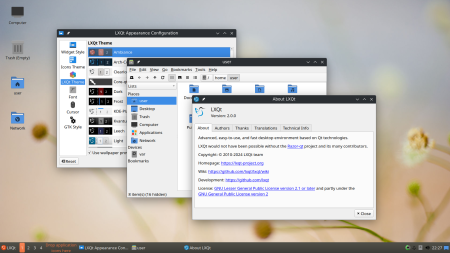Najlepsze środowisko graficzne dla Linuksa to takie, które pasuje do Twoich potrzeb, sprzętu i preferowanego stylu pracy. Poniżej znajduje się szczegółowy przewodnik po najważniejszych środowiskach graficznych — od opisu ich cech po instrukcje instalacji i praktyczne porady.
1. Czym jest środowisko graficzne w Linuksie?
Środowisko graficzne (Desktop Environment, DE) to zestaw programów i bibliotek zapewniających graficzny interfejs użytkownika — tj. pulpit, panel, menedżer plików i zestaw aplikacji. Wybór DE ma wpływ na wygląd, zachowanie oraz wydajność systemu.
2. Najpopularniejsze środowiska graficzne – przegląd i cechy
| Środowisko | Styl/interfejs | Wydajność | Personalizacja | Dla kogo? |
|---|---|---|---|---|
| GNOME | Nowoczesny, minimalistyczny | Średnia | Umiarkowana | Początkujący, fani prostoty i intuicyjności |
| KDE Plasma | Klasyczny, bardzo rozbudowany | Niższa-średnia | Bardzo wysoka | Zaawansowani, miłośnicy personalizacji |
| XFCE | Klasyczny, lekki | Bardzo wysoka | Wysoka | Użytkownicy starszych komputerów, minimalizm |
| LXQt | Minimalistyczny, szybki | Bardzo wysoka | Średnia | Na bardzo stare lub słabe komputery |
| Cinnamon | Nowoczesny, podobny do Windows | Średnia | Wysoka | Przesiadka z Windows, komfort i estetyka |
| MATE | Tradycyjny, lekki | Wysoka | Umiarkowana | Fani GNOME 2, stabilność |
| Budgie | Prosty, nowoczesny | Średnia | Średnia | Użytkownicy ceniący estetykę i prostotę |
Szczegóły:
- GNOME – Minimalistyczny, intuicyjny, skupiony na prostocie. Domyślny w Ubuntu, Fedora, Debianie. Dużo rozszerzeń, stale rozwijany.
- KDE Plasma – Najbardziej konfigurowalny. Przypomina Windows, obsługuje nowoczesne efekty i własne „widżety”. Domyślny m.in. w Kubuntu, KDE Neon. Oferuje mnóstwo aplikacji własnych.
- XFCE – Bardzo lekki, szybki, energooszczędny. Idealny do starszych laptopów. Ma klasyczny układ i sporą możliwość dostosowania.
- LXQt/LXDE – Najlżejsze rozwiązania, idealne do komputerów z bardzo słabymi zasobami sprzętowymi.
- Cinnamon – Pulpit stylizowany na Windows. Przyjazny, nowoczesny, domyślny w Linux Mint.
- MATE – Rozwija ideę dawnego GNOME 2. Lekki, stabilny, uproszczony interfejs.
- Budgie – Połączenie elegancji z prostotą; domyślny w Solus.
3. Jak dobrać środowisko graficzne?
- Określ sprzęt –
- Masz nowoczesny komputer? Możesz wybrać każde środowisko.
- Komputer ma mało RAM (<2 GB) lub stary procesor? Rozważ XFCE, LXQt lub MATE.
- Zastanów się, czy zależy Ci bardziej na –
- Wyglądzie + personalizacji – KDE Plasma, Cinnamon.
- Lekkości + szybkości – XFCE, LXQt.
- Prostocie + intuicji – GNOME, Budgie.
- Przesiadasz się z Windows?
- Cinnamon albo KDE Plasma będą naturalne i łatwe do oswojenia.
4. Instrukcje krok po kroku – instalacja środowiska graficznego
Przykład – instalacja na Ubuntu i pochodnych (Debian, Mint)
Krok 1. Otwórz terminal
Krok 2. Zainstaluj wybrane środowisko
- GNOME:
sudo apt-get install ubuntu-desktop - KDE Plasma:
sudo apt-get install kubuntu-desktop - XFCE:
sudo apt-get install xubuntu-desktop - LXQt:
sudo apt-get install lxqt - Cinnamon:
sudo apt-get install cinnamon-desktop-environment - MATE:
sudo apt-get install mate-desktop-environment Krok 3. Zmień środowisko przy logowaniu Po ponownym uruchomieniu systemu, na ekranie logowania kliknij ikonkę koła zębatego lub menu, wybierz zainstalowane środowisko i zaloguj się.
Porada: Możesz zainstalować kilka środowisk i wybierać je przy logowaniu. Jednak lepiej instalować jedno–dwa, bo różne środowiska mogą mieszać swoje ustawienia i menu.
5. Dodatkowe porady i najczęstsze pytania
-
Czy środowisko ma wpływ na działanie sprzętu? Zazwyczaj nie, większość sterowników i usług jest wspólna, jednak niektóre środowiska mogą lepiej współdziałać z określonymi dystrybucjami lub mieć lepsze domyślne narzędzia do obsługi sprzętu.
-
Jak odinstalować środowisko? Użyj menadżera pakietów — np.
sudo apt-get remove --purge nazwa-paczkii usuń nieużywane pakiety poleceniemsudo apt-get autoremove. -
Czy da się zmienić wygląd środowiska? Wszystkie środowiska pozwalają na pewien zakres zmiany motywów, ikon i czcionek — niektóre (jak KDE) mają w tym niemal nieograniczoną elastyczność.
6. Podsumowanie
Wybierz środowisko graficzne pod kątem swoich potrzeb — przetestuj w tzw. LiveCD lub maszynie wirtualnej kilka opcji. Zainstalujesz je poleceniami terminalowymi, a podczas logowania możesz dowolnie się między nimi przełączać. Środowisko to nie cały system — możesz je zawsze zmieniać!